Rumah >Tutorial sistem >Siri Windows >Apakah yang perlu saya lakukan jika saya tidak mahu mengemas kini Win11 23H2? Cara paling berkesan untuk menghalang naik taraf kepada Win11 23H2
Apakah yang perlu saya lakukan jika saya tidak mahu mengemas kini Win11 23H2? Cara paling berkesan untuk menghalang naik taraf kepada Win11 23H2
- 王林ke hadapan
- 2024-02-11 22:12:271269semak imbas
editor php Baicao menyediakan anda kaedah yang berkesan untuk menghalang peningkatan Win11 23H2. Menaik taraf sistem pengendalian anda boleh menyebabkan kerumitan yang tidak perlu, dan tidak semua orang mahu menaik taraf kepada versi terkini dengan segera. Untuk tujuan ini, kami akan berkongsi beberapa cara mudah tetapi berkesan untuk menghalang peningkatan Windows 11 23H2 supaya anda boleh terus menggunakan sistem pengendalian semasa anda tanpa gangguan. Tidak perlu risau, kami akan memberikan anda langkah terperinci untuk memastikan anda boleh melakukannya dengan mudah. Mari lihat!
Apakah yang perlu saya lakukan jika saya tidak mahu mengemas kini Win11 23H2?
Kaedah 1
1 Pada desktop, klik kanan komputer ini dan dalam item menu yang terbuka, pilih [Urus].
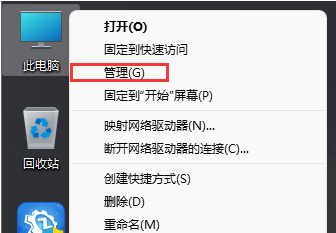
2 Dalam tetingkap pengurusan komputer, klik di sebelah kiri untuk mengembangkan Perkhidmatan dan Aplikasi, kemudian pilih [Perkhidmatan].
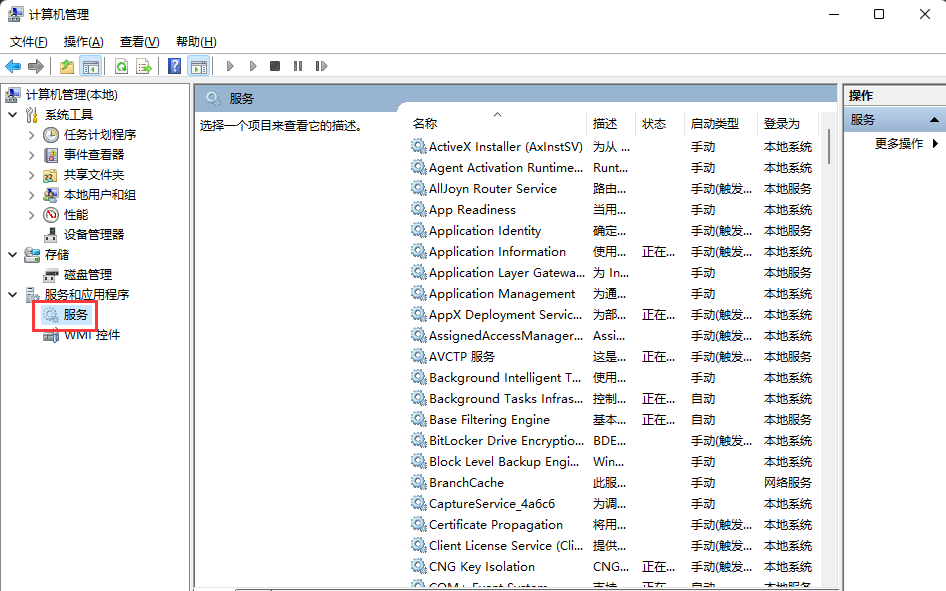
3. Cari dan klik dua kali untuk membuka perkhidmatan bernama [Windows Update].
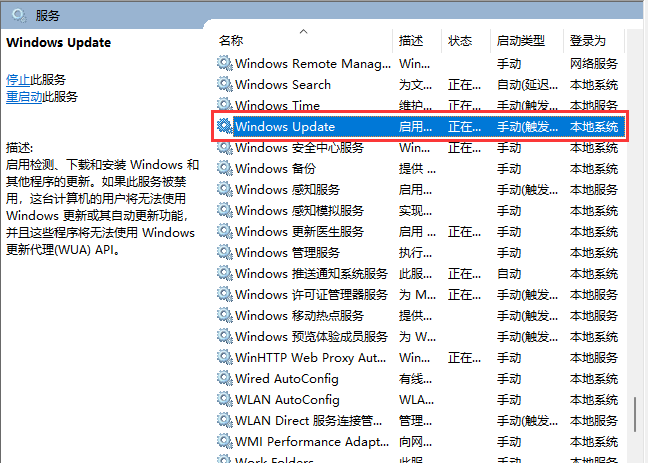
4 Dalam tetingkap Properties (Komputer Tempatan) Windows Update, tukar jenis permulaan kepada [Disabled], kemudian klik [Stop], dan tekan [OK] untuk menyimpan.
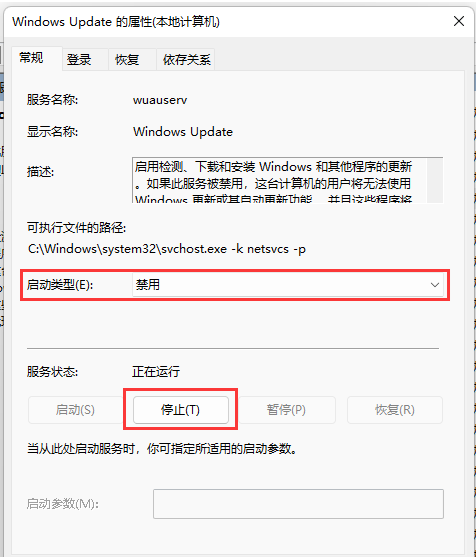
Kaedah 2
1 Pertama, tekan Win +
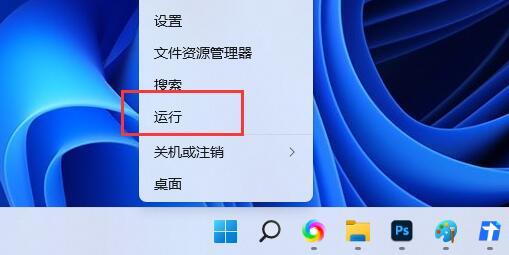
2. Dalam tetingkap jalankan, masukkan arahan [gpedit.msc] dan tekan OK atau Enter untuk membuka Editor Dasar Kumpulan Setempat.
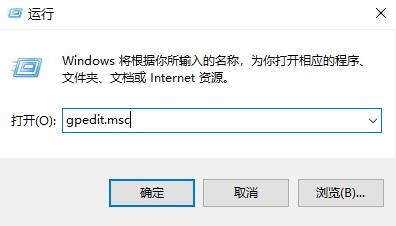
3 Kembangkan tetingkap Editor Dasar Kumpulan Tempatan satu demi satu. Templat Pentadbiran> Komponen Windows> Kemas Kini Windows> Urus Pengalaman Pengguna Akhir, cari di sebelah kanan dan klik dua kali untuk membuka Konfigurasi Kemas Kini Automatik.
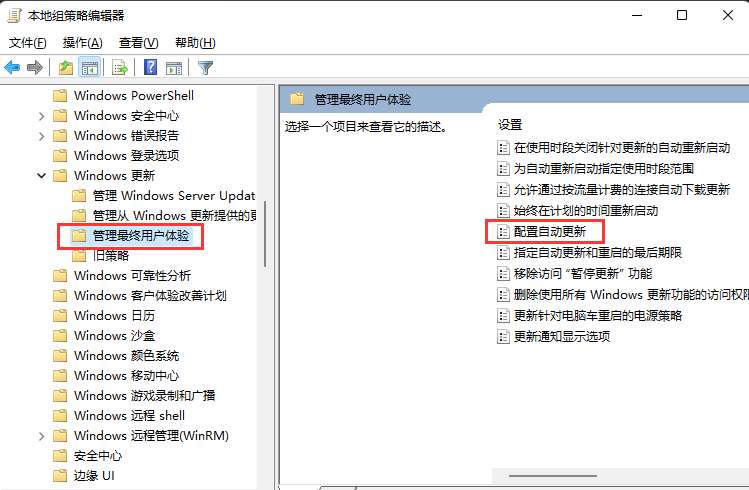
4 Konfigurasikan tetingkap kemas kini automatik, pilih [Disabled], dan kemudian klik [OK] untuk menyimpan.
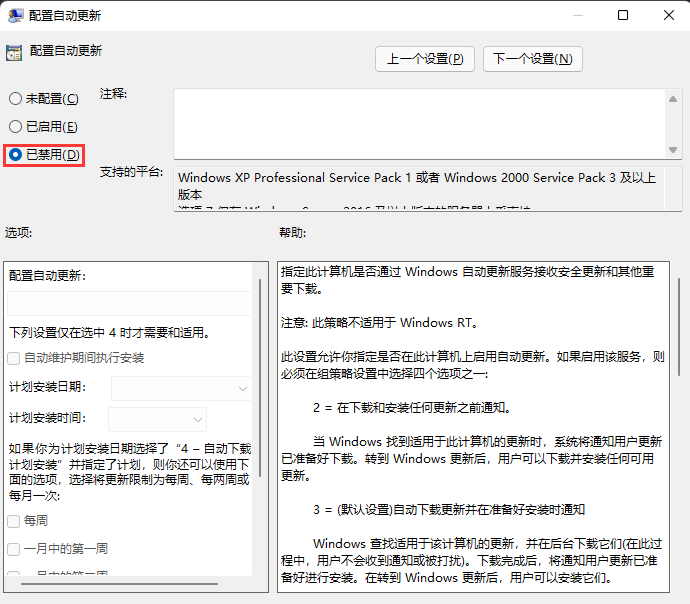
Kaedah 3
1 Mula-mula, tekan butang [Win + .
2 Dalam tetingkap jalankan, masukkan perintah [regedit], dan kemudian tekan [OK atau Enter] untuk membuka editor pendaftaran.
3. Tetingkap Kawalan Akaun Pengguna, adakah anda mahu membenarkan apl ini membuat perubahan pada peranti anda? Klik [Ya].
4. Kembangkan tetingkap Registry Editor ke laluan berikut.
HKEY_LOCAL_MACHINESOFTWAREMicrosoftWindowsUpdateUXSettings
5 Kemudian dalam ruang kosong di sebelah kanan, klik [klik kanan] dan pilih [New - DWORD (32-bit) Value (D)].
6 Namakan nilai DWORD (32-bit) yang baru dibuat [FlightSettingsMaxPauseDays].
7 Klik dua kali untuk membuka [FlightSettingsMaxPauseDays], edit tetingkap nilai DWORD (32-bit), pilih [Perpuluhan] sebagai asas, masukkan data berangka untuk bilangan hari yang anda mahu jeda kemas kini, seperti [3650] hari saya tetapkan, dan kemudian klik [OK] 】.
Kemas Kini Windows dipaparkan di sana. Kemas kini boleh dijeda selama maksimum 521 minggu.
Atas ialah kandungan terperinci Apakah yang perlu saya lakukan jika saya tidak mahu mengemas kini Win11 23H2? Cara paling berkesan untuk menghalang naik taraf kepada Win11 23H2. Untuk maklumat lanjut, sila ikut artikel berkaitan lain di laman web China PHP!
Artikel berkaitan
Lihat lagi- Bagaimana untuk menghantar skrin ke TV dalam win11
- Mengapa saya tidak boleh menukar nama akaun saya di win11?
- Apakah penyelesaian untuk Win11 tidak menolak kemas kini 23H2? Cadangan muat turun versi tulen Win1123H2
- Bagaimana untuk memuat turun versi baharu sistem Win11 23H2? Syor imej sistem Win11 23H2
- Bagaimana untuk meningkatkan prestasi win11 23h2? Kaedah untuk meningkatkan kelajuan larian dan prestasi win11 23h2

